PS暂存盘已满怎么解决?5个高效方法告别卡顿崩溃!
- 来源: 金舟软件
- 作者:fangxiaoli
- 时间:2025-04-28 10:05:01

金舟Windows优化大师
-
官方正版
-
纯净安全
-
软件评分:
在使用Photoshop处理大图或复杂设计时,许多用户会遇到“暂存盘已满”或“PS无法完成请求因为暂存盘已满”的提示。这一问题的核心在于PS运行时需要占用大量临时存储空间(暂存盘),当默认磁盘(如C盘)空间不足时,软件便会报错,导致操作中断甚至崩溃。本文将深入解析暂存盘的作用,并提供多种实用解决方法,包括使用专业磁盘清理工具,助你轻松应对这一难题。

一、暂存盘已满的原因与影响
暂存盘是PS用于存储临时文件(如历史记录、缓存数据)的硬盘空间。当出现以下情况时,容易触发报错:
系统盘(C盘)空间不足:PS默认优先使用系统盘,若剩余空间低于10GB,易引发问题。
处理超大文件:如4K图像或复杂图层,临时文件体积激增。
未清理历史记录或缓存:长期积累的临时文件占用空间。
硬件配置限制:内存(RAM)不足时,PS会频繁依赖暂存盘,加剧空间消耗。
二、5种高效解决方法
方法1:调整暂存盘设置(核心操作)
步骤:
打开PS,点击菜单栏选择编辑 > 首选项 > 暂存盘(Windows)或Photoshop > 首选项 > 暂存盘(Mac)。
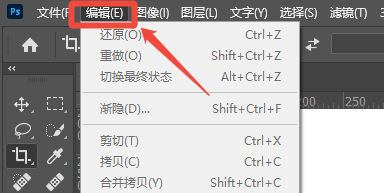
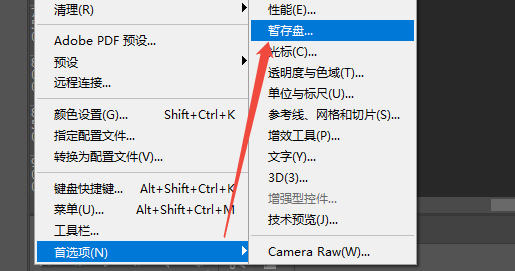
取消勾选C盘,优先选择剩余空间大的磁盘(如D盘、E盘),并按优先级排序。
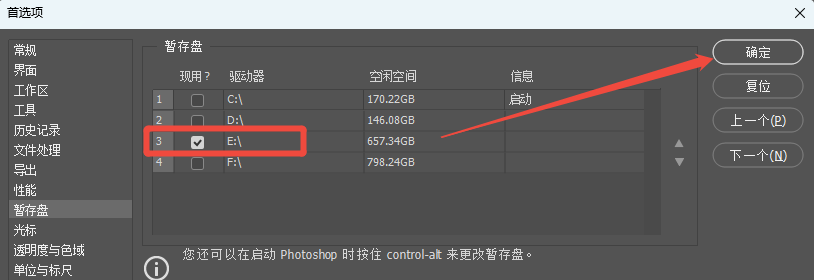
重启PS使设置生效。
注意: 若PS无法启动,可在启动时按住 Ctrl+Alt(Win)或 Cmd+Option(Mac)强制修改暂存盘。
方法2:一键清理C盘垃圾——金舟Windows优化大师(高效推荐)
若手动清理繁琐或担心误删,推荐使用金舟Windows优化大师,其亮点包括:
智能扫描:深度识别系统垃圾、缓存文件,精准清理不误删。
C盘瘦身:一键迁移大文件至其他分区,释放C盘空间。
隐私保护:专清微信、QQ缓存,避免隐私泄露。
步骤:
第1步:访问金舟软件官网下载安装后,选择“C盘瘦身” ,软件会自动识别C盘里的临时文件、系统缓存等多余的文件。
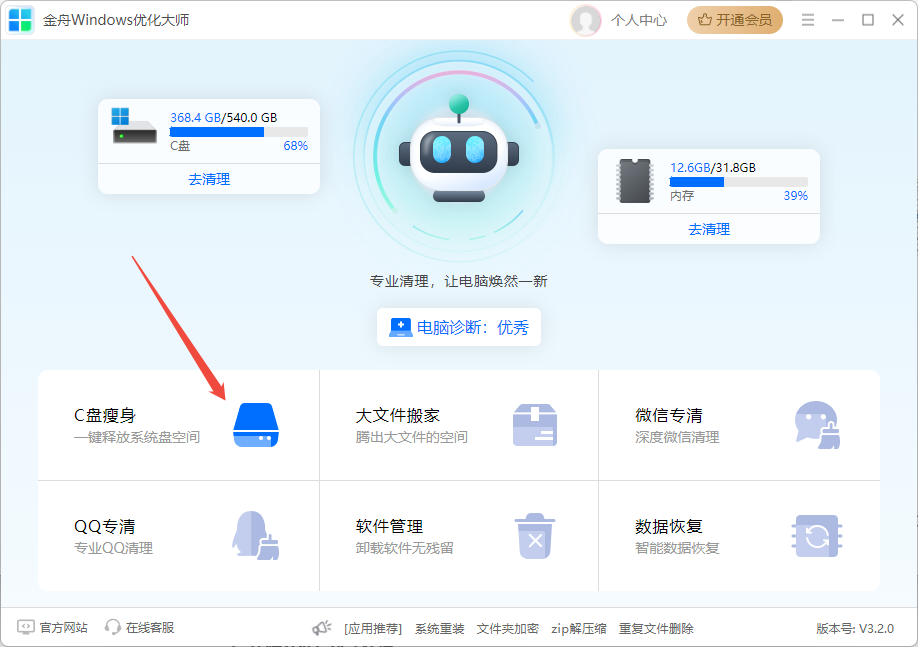
第2步:扫描完成后,软件会智能勾选扫描出的垃圾文件(如临时文件、系统日志),无需担心误删,也可手动勾选。
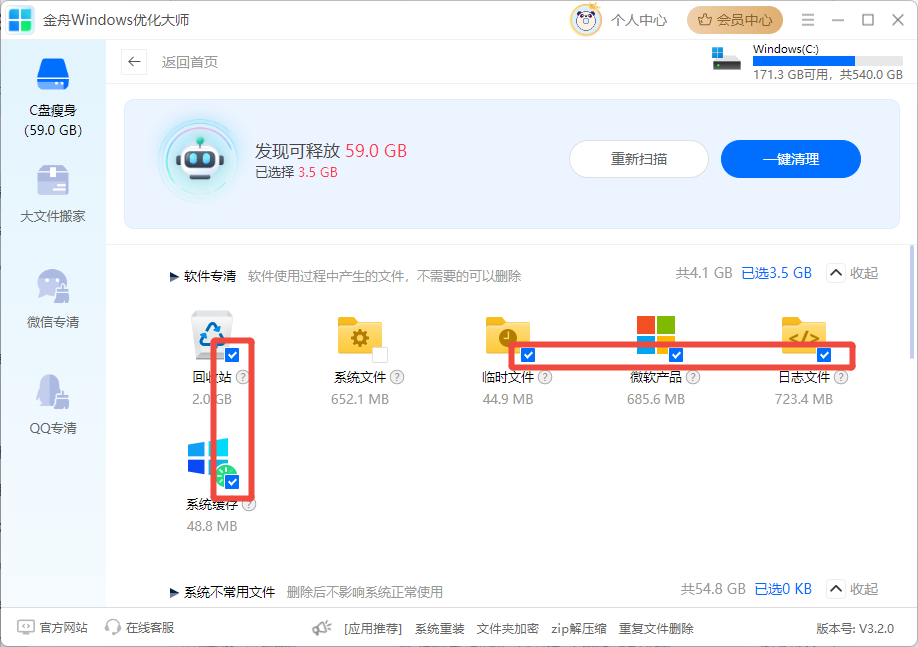
第3步:点击“一键清理”,瞬间释放数GB空间。
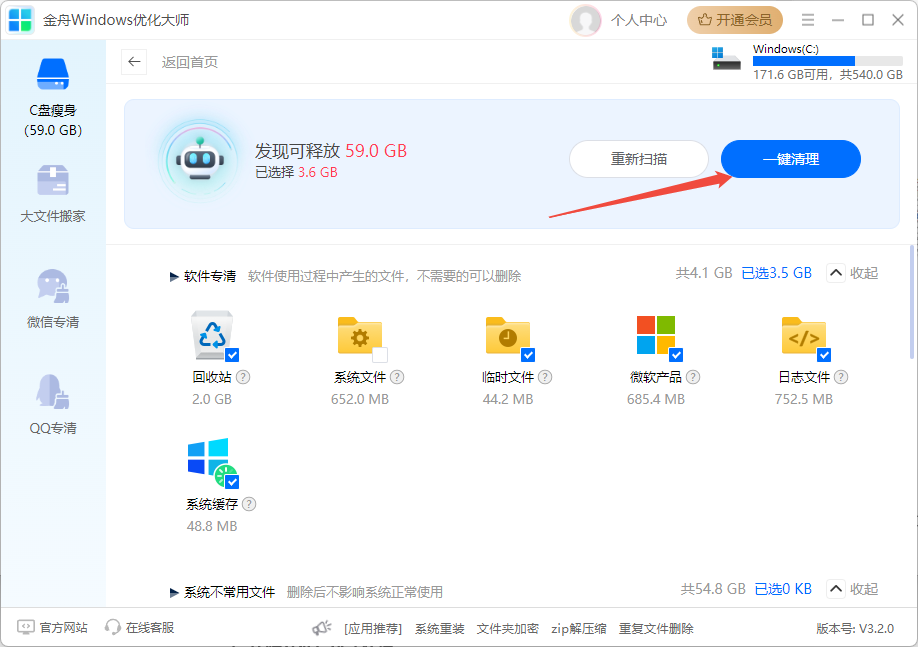
除此之外,还可通过大文件搬家、微信专清、QQ专清、软件管理等功能,一键扫描快速释放C盘空间。
方法3:手动清理PS临时文件
步骤:
删除临时文件(Win+R输入%temp%,删除Photoshop相关文件)。
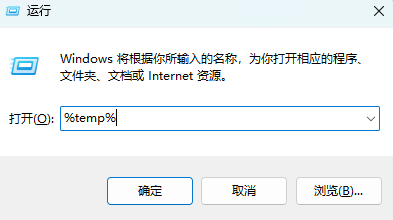
清空回收站,卸载无用软件。
方法4:优化PS性能设置
降低历史记录状态:
进入 编辑 > 首选项 > 性能,将“历史记录状态”从默认50调至20,减少缓存占用。
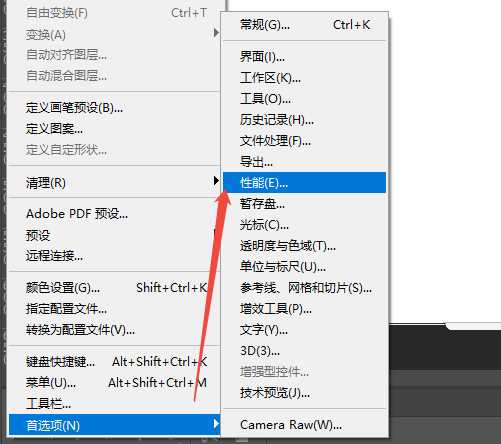
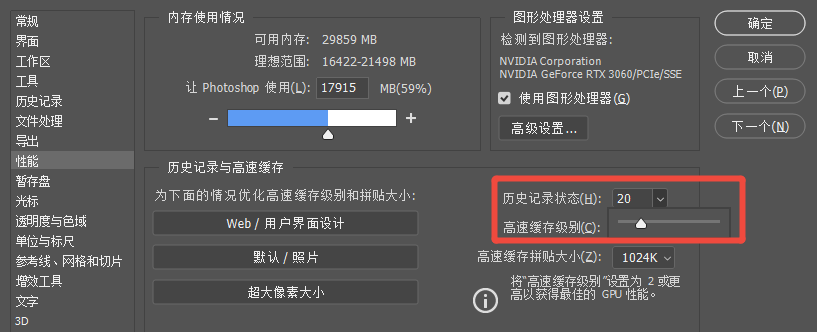
禁用自动恢复:
在 文件处理 选项中取消“自动存储恢复信息”,避免频繁生成备份文件。
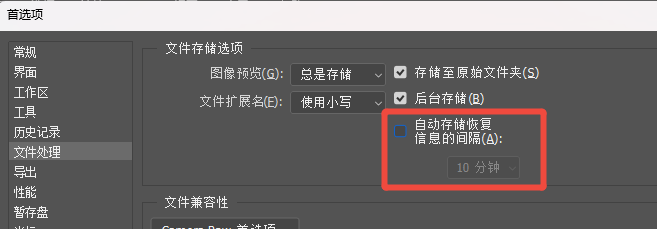
方法5:扩展存储或升级硬件
外接硬盘:将大文件迁移至外置硬盘,减轻系统盘压力。
升级内存(RAM):增加内存可减少PS对暂存盘的依赖,建议至少16GB。
若以上方法无效,可能是首选项文件损坏⚠️:
关闭PS,启动时按住 Ctrl+Alt+Shift(Win)或 Cmd+Option+Shift(Mac)。
弹出提示后选择 “是”,重置所有设置。
三、总结与预防建议
暂存盘已满问题虽常见,但通过调整设置、定期清理(如使用金舟Windows优化大师)、优化PS性能等方法均可有效解决。长期建议:
定期用金舟Windows优化大师清理系统垃圾,保持C盘空间充足。
避免在系统盘存放大型设计文件,优先使用外置硬盘或云存储。
关闭PS非必要功能(如自动恢复),减少临时文件生成。
通过以上方法,无论是“暂存盘已满”还是“无法完成请求”的提示,都能迎刃而解,还能从根源上优化系统性能,让系统软件运行更流畅!更多系统储存优化技巧,可关注金舟软件官网!
推荐阅读














































































































